如何在“发送到”中添加选项?
1、 【进入“发送到”的文件夹】
1)点击进入我的电脑,并在地址栏输入shell:SendTo(注意大小写,并在英文状态输入)并回车。
该地址为:C:\Users\用户名\AppData\Roaming\Microsoft\Windows\SendTo(这里的用户名是你的账号名称)
2)查看里面的快捷方式是否和“发送到”里的选项相同(这里驱动器除外)。
如图


2、【创建选项建快捷方式】
这里就以我的背景文件夹为例,单击右键找到创建快捷方式并点击它。并找到该快捷方式
如图


3、【剪切快捷方式】
找到刚才创键的快捷方式,单击右键找到剪切或者Ctrl + X剪切它。
如图

4、【粘贴到“发送到”的文件夹里】
1)找到刚才进入的路径
C:\Users\用户名\AppData\Roaming\Microsoft\Windows\SendTo(这里的用户名是你的账号名称)
2)并将它粘贴该位置
如图
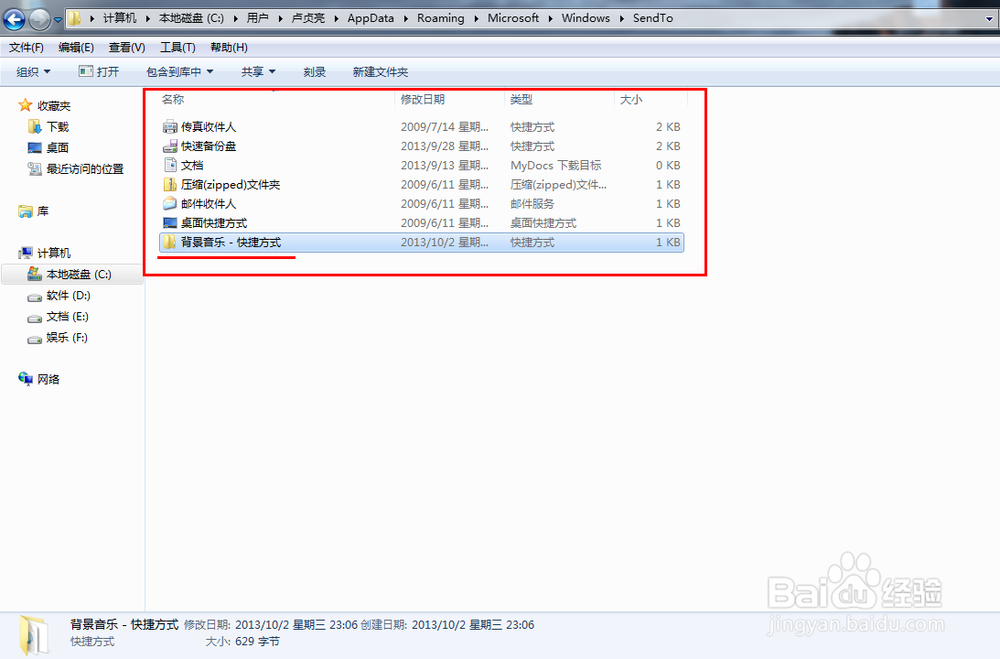
5、【查看发送到选项】
接着在某个文件件上单击右键找到发送到,里面多了一个选项背景音乐-快捷方式。以后我们备份背景音乐时就可以直接快速发送到背景音乐-快捷方式了。
如图

声明:本网站引用、摘录或转载内容仅供网站访问者交流或参考,不代表本站立场,如存在版权或非法内容,请联系站长删除,联系邮箱:site.kefu@qq.com。
阅读量:65
阅读量:183
阅读量:32
阅读量:129
阅读量:104